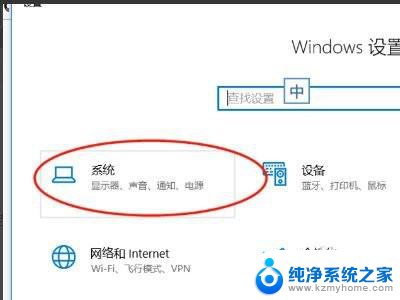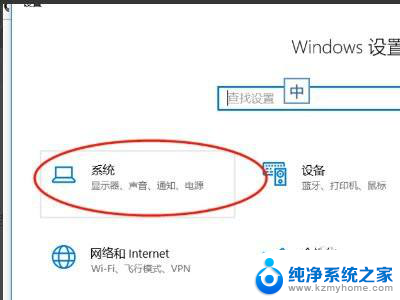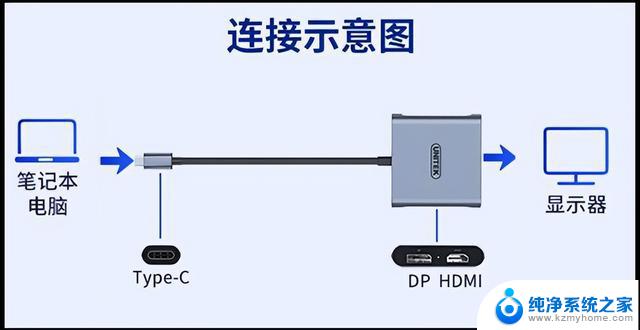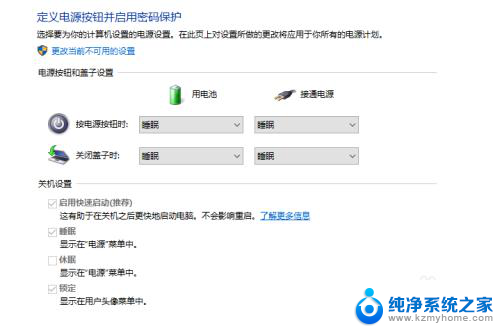笔记本外接显示器笔记本合上黑屏 怎样调整笔记本合上盖子外接显示器不黑屏的设置
更新时间:2023-11-16 13:50:56作者:jiang
笔记本外接显示器笔记本合上黑屏,现如今笔记本电脑已成为我们生活中不可或缺的工具之一,有些用户可能会遇到一个问题:当笔记本合上盖子后,外接显示器会变黑。这让人感到困惑和不便。有没有办法可以在笔记本合上盖子的同时,保持外接显示器的正常显示呢?接下来我们将探讨一些调整笔记本合上盖子外接显示器不黑屏的设置的方法。
具体步骤:
1.首先打开控制面板
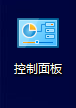
2.选择系统和安全
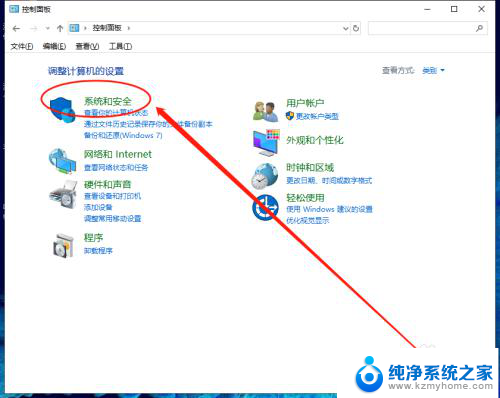
3.选择电源选项
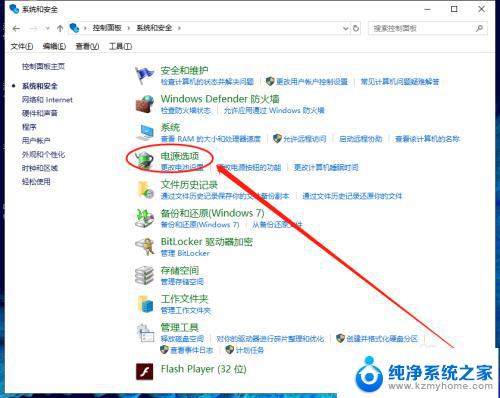
4.选择更改计划设置
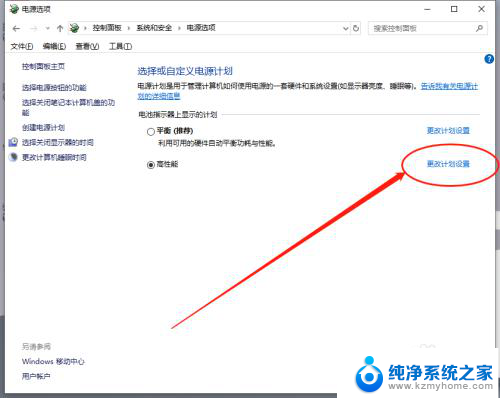
5.更爱高级电源色设置
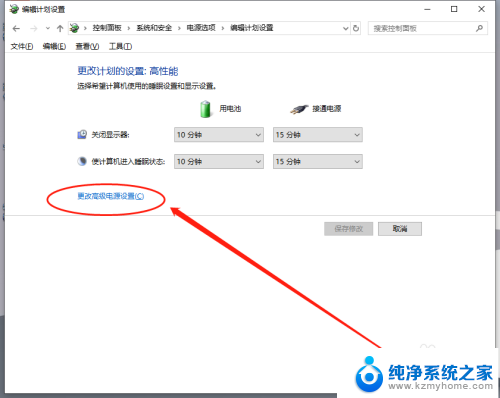
6.选择电源按钮和盖子→合上盖子操作
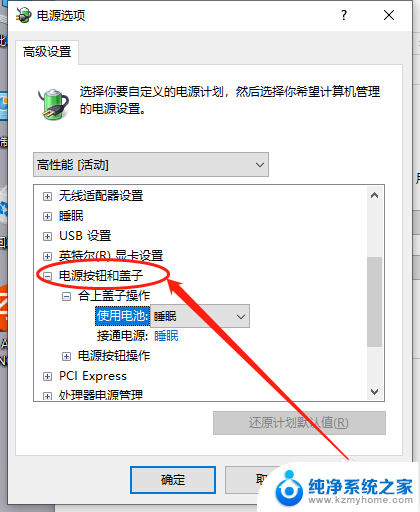
7.改为不采取任何操作
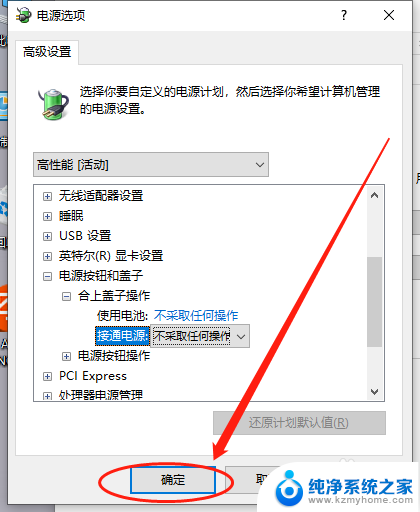
8.确定即可
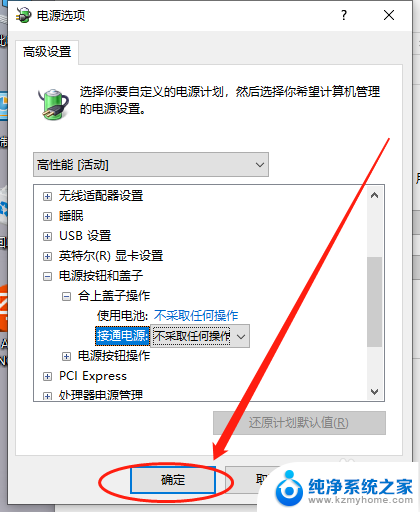
以上是关于笔记本外接显示器合上后出现黑屏的全部内容,如果您遇到这种情况,不妨尝试根据以上方法解决,希望对大家有所帮助。